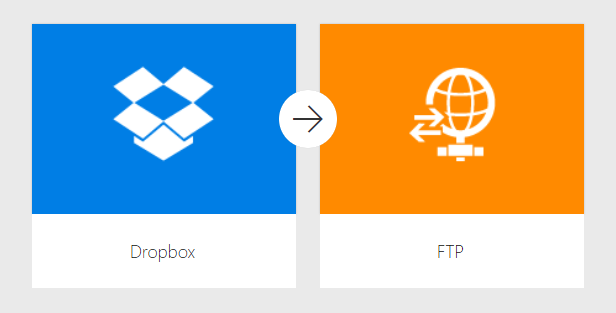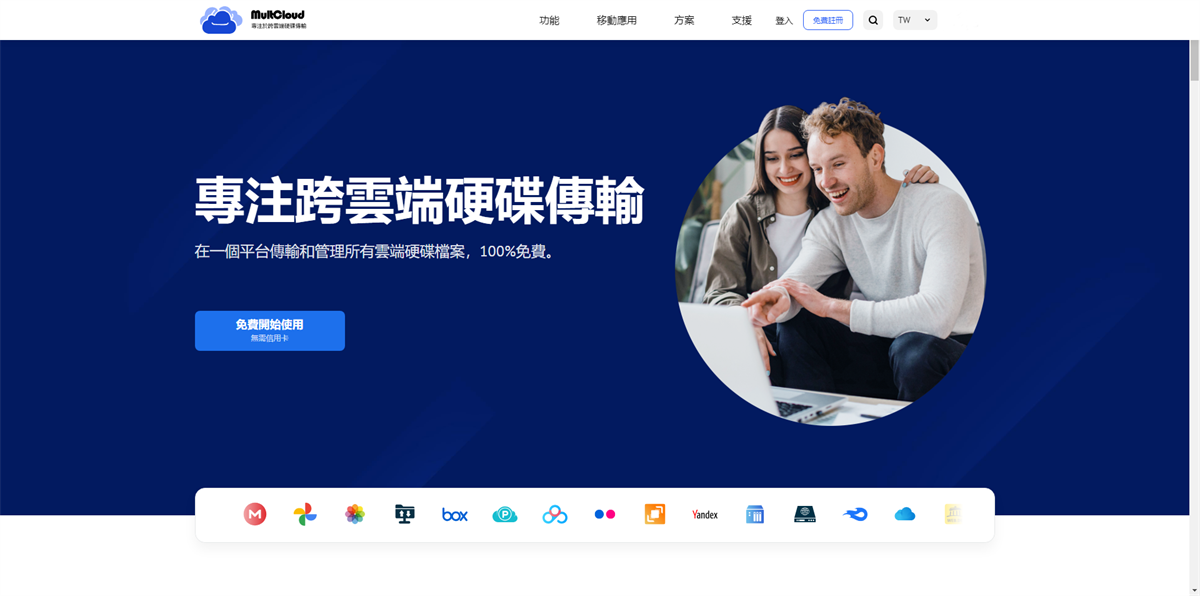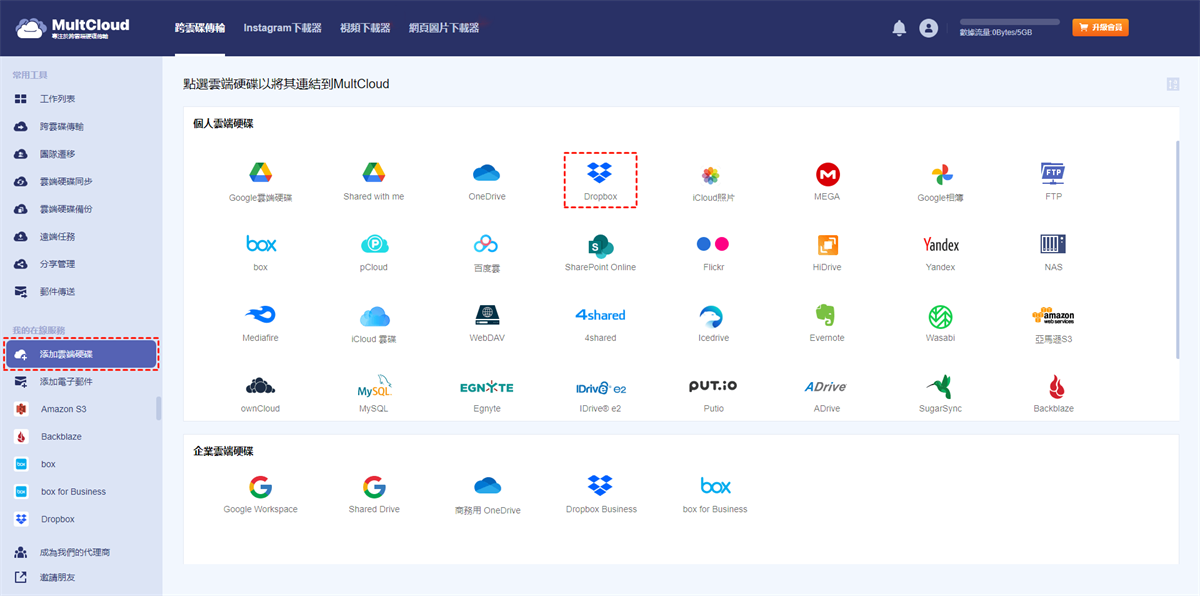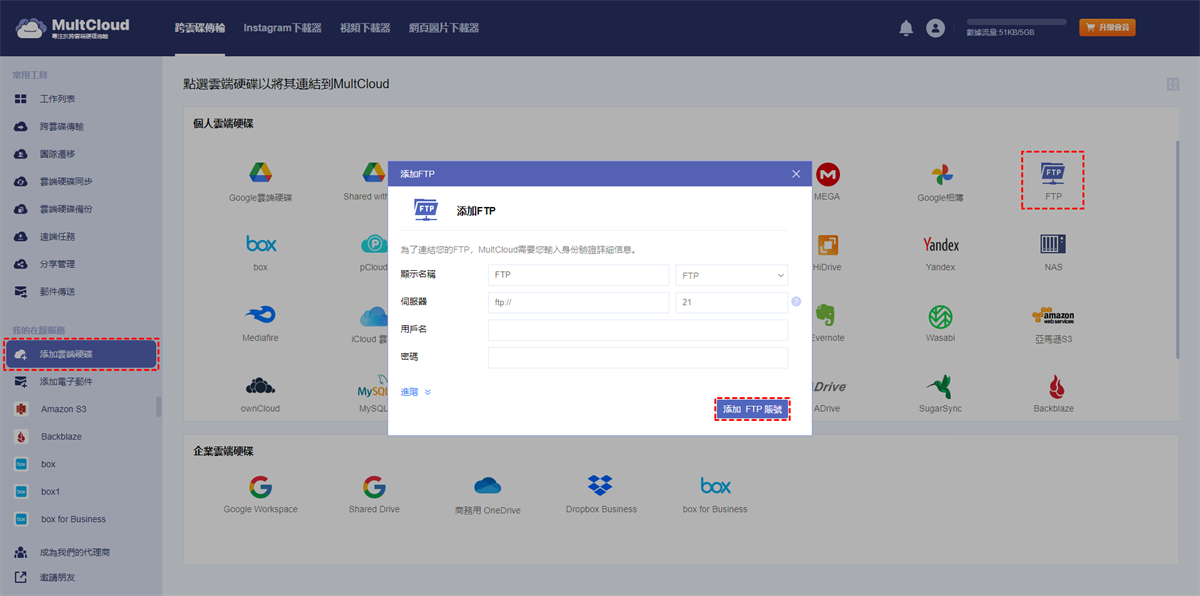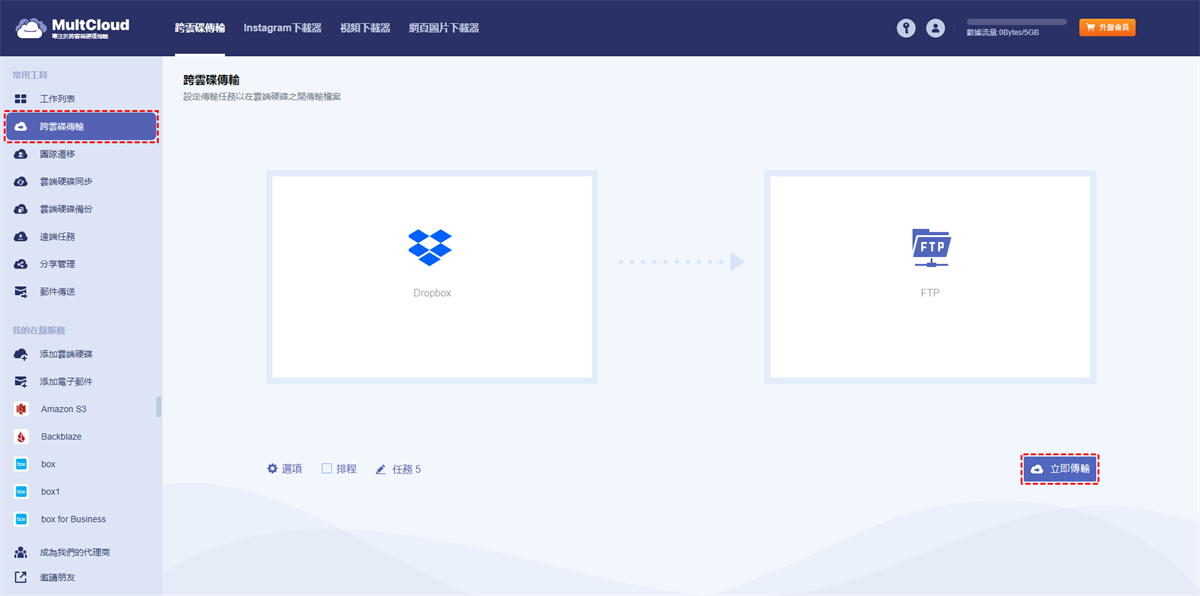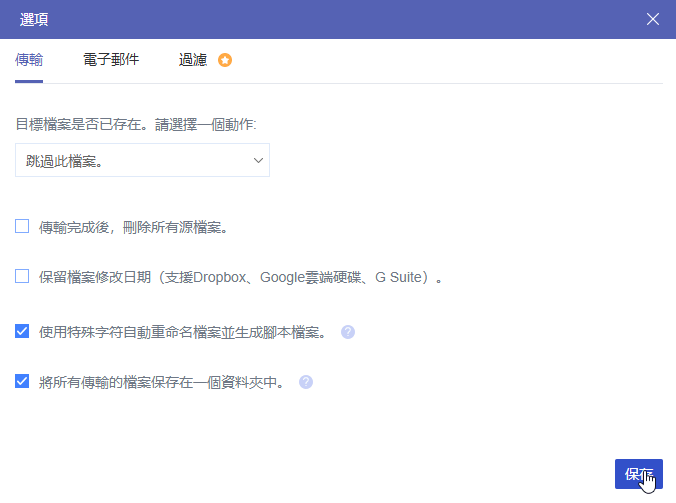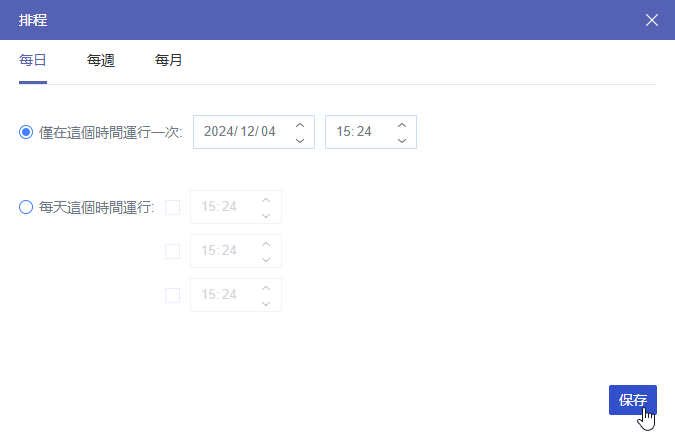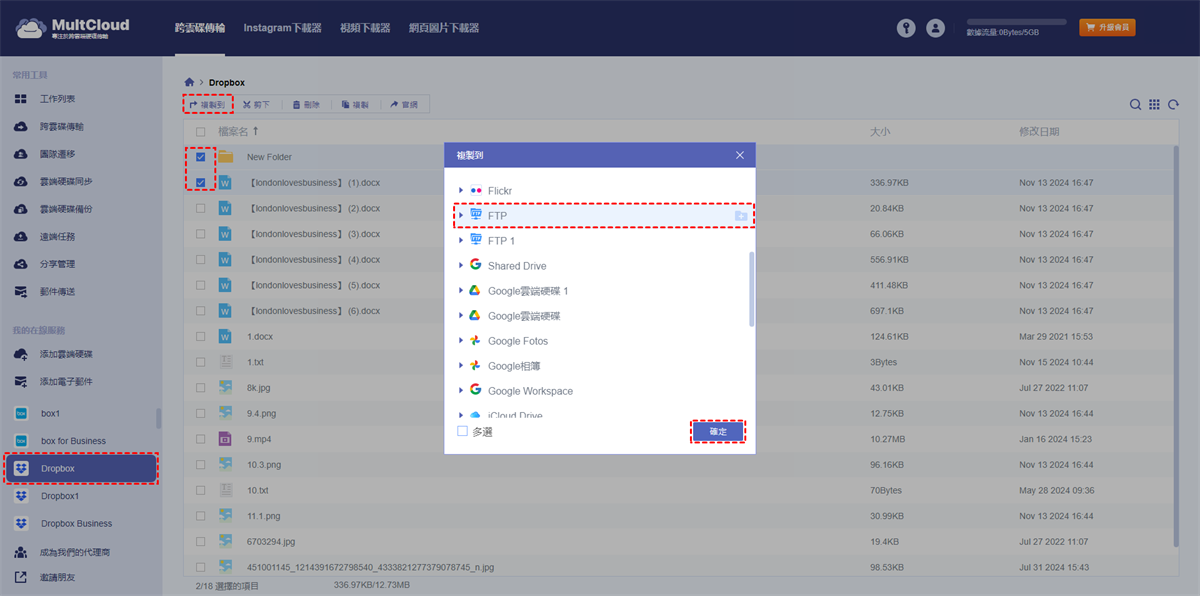我可以輕鬆地將Dropbox傳輸到FTP嗎?
「我想找到一款雲端傳輸服務,可以直接將檔案從Dropbox傳輸到FTP,無需下載或安裝任何東西。這樣可以嗎?」
Dropbox是著名的線上雲端儲存服務之一,它提供2GB的免費儲存空間,可協助您輕鬆地與線上其他人共用檔案。 FTP是一種檔案傳輸協議,可協助使用者在點對點電腦網路中共用檔案。
如您所見,這兩種服務在文件共享和儲存功能上有很大不同。如果您同時使用Dropbox和FTP,您可能想知道是否可以將Dropbox傳輸到FTP或進行Dropbox FTP備份,以便更好、更有效率地使用這兩種服務。
為什麼需要將Dropbox傳輸到FTP?
一般來說,Dropbox更適合個人使用,而FTP則更適合在辦公室或公司內共享資料。在掌握如何將資料從Dropbox傳輸到FTP伺服器的技能後,您將能夠輕鬆地在FTP網路中使用Dropbox文件,並與FTP用戶共享Dropbox文件,而無需任何複雜的步驟。
此外,鑑於FTP伺服器在頻寬佔用方面表現良好,如果您要與團隊共享大量數據,可以先將數據從Dropbox傳輸到FTP伺服器,然後再將檔案從一個FTP伺服器傳輸到另一個FTP伺服器,這樣就可以快速地與其他電腦使用者共享大量數據,而無需擔心網路速度。
如果您有將Dropbox遷移或傳輸到FTP的需求,您可以按照以下完整指南,學習如何透過兩種快速實用的方法將檔案從Dropbox移至FTP伺服器。
如何免費輕鬆地將Dropbox傳輸到FTP?
您首先想到的可能是手動從Dropbox下載檔案到電腦,然後再上傳到FTP伺服器。如果您只想從Dropbox傳輸少量檔案到FTP,這種方法絕對適用。
如果您使用此方法傳輸大量數據,那麼整個過程將是一場災難,因為您需要在電腦前等待很長時間,並且面臨資料遺失的風險。然而,透過一款名為MultCloud的優秀網頁雲端檔案管理器,以上所有問題都可以輕鬆解決。

- 跨雲碟傳輸:直接將檔案從一個雲端磁碟傳輸到另一個雲端磁碟。
- 雲端硬碟同步:同步不同雲端帳戶上的兩個雲端服務或資料夾。
- 雲端硬碟備份:靈活地在不同雲端之間備份資料。
- 遠端任務:從連結下載檔案並上傳到目標雲端。
- 離線傳輸:關閉瀏覽器,在背景傳輸檔案。
為了以節省時間且可靠的方式實現Dropbox到FTP的遷移,您可以嘗試MultCloud中的「跨雲端傳輸」和「複製到」功能,以幫助您根據需要以類似但不同的方式輕鬆地將Dropbox檔案傳輸到FTP。
- 跨雲蝶傳輸:您可以透過排程、電子郵件通知和檔案過濾器,一鍵從某個雲端傳輸大量文件,或將整個雲端傳輸到另一個雲端。
- 複製到:您可以選擇某個雲中的檔案和資料夾,立即複製到一個或多個雲,而無需等待。
現在,您可以選擇上面列出的功能,並按照下面的分步說明立即將檔案和資料夾從Dropbox傳輸到FTP。
準備Dropbox到FTP傳輸
步驟1. 建立MultCloud賬戶並登入。
步驟2. 選擇「Dropbox」,然後輸入要新增至MultCloud的Dropbox帳戶。
步驟3. 選擇「FTP」,並在彈出視窗中輸入您的FTP伺服器訊息,將FTP伺服器新增至MultCloud。
提示:MultCloud允許您免費添加任意數量的雲,並使用OAuth授權系統連接您的雲,而無需記錄相應的使用者名稱和密碼。
方法1. 透過跨雲端傳輸實現Dropbox到FTP的傳輸
步驟1. 在MultCloud中開啟「跨雲碟傳輸」頁面。
步驟2. 選擇Dropbox或其中的檔案和資料夾作為來源。
步驟3. 選擇FTP伺服器或其中的資料夾作為目標。
步驟4. 在開始雲端傳輸任務之前,您可能需要一些附加功能來幫助您更好地將Dropbox遷移到FTP。
- 選項:在此彈出視窗中,您可以啟用「電子郵件通知」,以便在任務完成後立即收到通知。或者,您可以選擇「傳輸完成後,刪除所有源檔案。」從而完全實現Dropbox到FTP的遷移。此外,「過濾」功能可以幫助您忽略或僅傳輸包含特定副檔名的檔案。
- 排程:您可以設定每日、每週或每月的計劃,讓MultCloud自動將Dropbox遷移到FTP。
步驟5.點擊「立即傳輸」,MultCloud將立即將檔案從Dropbox遷移到FTP伺服器。
提示:
- 作為多功能雲端儲存管理器,MultCloud支援離線傳輸。因此,您可以在任務開始時關閉網站或電腦。
- MultCloud最初為每位用戶每月提供5GB 的免費資料流量,用於跨雲端傳輸資料。
- 如果您覺得免費流量不夠用,或者您打算將整個驅動器遷移到另一個驅動器,我們強烈建議您訂閱MultCloud,因為您將享受更多流量和閃電般的傳輸速度。
方法2. 透過「複製到」將Dropbox傳輸到FTP
步驟1. 在MultCloud中開啟Dropbox。
步驟2. 勾選您想要從Dropbox傳輸到FTP伺服器的檔案和資料夾。
步驟3. 點選上方功能列中的「複製到」。
步驟4. 選擇一個FTP伺服器,然後在彈出視窗中點選「確定」。然後,選定的檔案和資料夾將立即從Dropbox複製到FTP伺服器。
提示:如果您想一鍵將Dropbox檔案傳輸到更多目的地,您可以勾選「多選」,然後選擇目的地。
結論
如您所見,如果您嘗試使用MultCloud中的「跨雲碟傳輸」或「複製到」功能將Dropbox傳輸到FTP伺服器,無需花費任何額外的時間和精力,Dropbox到FTP的傳輸操作就會變得非常簡單和安全。
此外,MultCloud不僅可以幫助您以最高效的方式將檔案從Dropbox移至FTP伺服器,還可以透過10種實用的雲端同步模式(如雙向同步、實時同步、鏡像同步、增量同步等)幫助您實現Dropbox到FTP的同步。此外,它支援30多個主流雲端驅動器,因此您可以根據需要在所有雲端驅動器上執行同步、備份或傳輸。
MultCloud支援的雲端硬碟
-
Google Drive
-
Google Workspace
-
OneDrive
-
OneDrive for Business
-
SharePoint
-
Dropbox
-
Dropbox Business
-
MEGA
-
Google Photos
-
iCloud Photos
-
FTP
-
box
-
box for Business
-
pCloud
-
Baidu
-
Flickr
-
HiDrive
-
Yandex
-
NAS
-
WebDAV
-
MediaFire
-
iCloud Drive
-
WEB.DE
-
Evernote
-
Amazon S3
-
Wasabi
-
ownCloud
-
MySQL
-
Egnyte
-
Putio
-
ADrive
-
SugarSync
-
Backblaze
-
CloudMe
-
MyDrive
-
Cubby